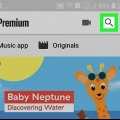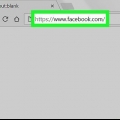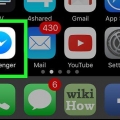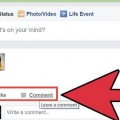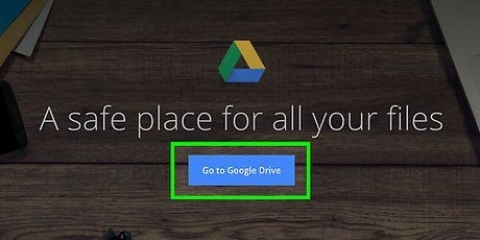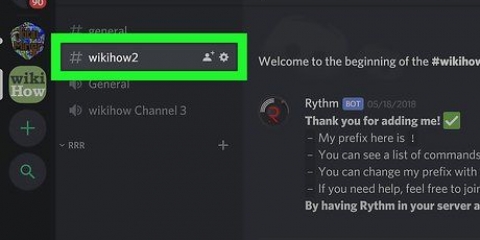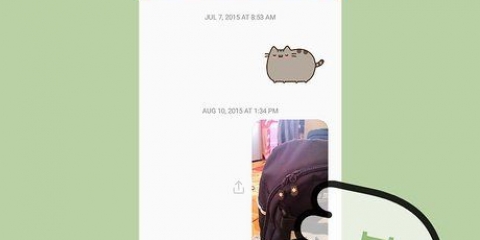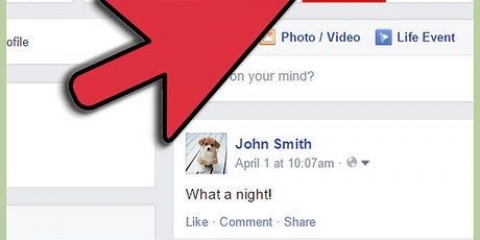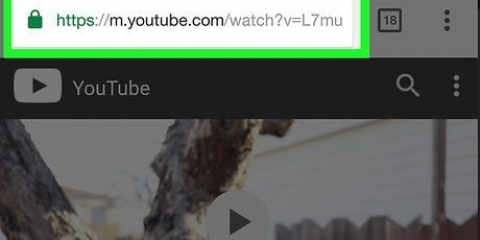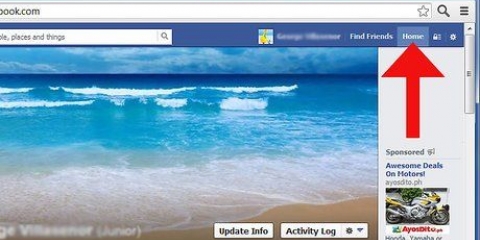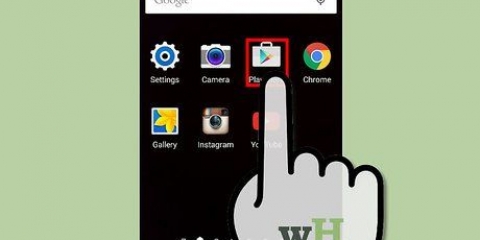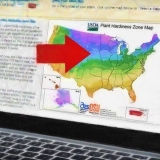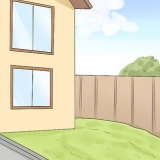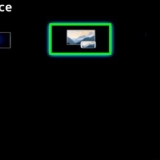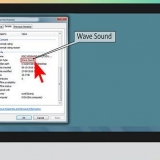Facebook lässt dich nur Filme mit den folgenden Erweiterungen hochladen: 3g2, 3gp, 3gpp, asf, avi, dat, divx, dv, f4v, flv,m2ts, m4v, mkv, mod, mov, mp4, mpe, mpeg, mpeg4, mpg , mts, nsv, ogm, ogv, qt, tod, ts, vob und wmv. Sie können überprüfen, ob ein Film eine dieser Erweiterungen hat, indem Sie mit der rechten Maustaste auf die Datei klicken und dann auf "Eigenschaften" klicken. Unter der Überschrift „Dateityp“ können Sie überprüfen, ob diese Datei eine der oben genannten Erweiterungen hat. Klicken Sie in Mac OS X zuerst auf „Informationen“ und dann auf „Typ“.” Facebook hat auch Beschränkungen für Dateigröße und Videodauer. Sie können nur Videos hochladen, die weniger als ein Gigabyte und kürzer als 20 Minuten sind.






Wenn Sie auf YouTube sind, können Sie diesen Button unter dem Video sehen. In DailyMotion können Sie auf das Facebook-Symbol unter einem Video klicken. Wenn Sie eine andere Website verwenden, müssen Sie nach einem Facebook-Symbol oder einem Button mit der Aufschrift „Teilen“ suchen.
In YouTube sehen Sie eine Liste. Klicken Sie auf das Facebook-Logo. In DailyMotion können Sie sofort auf das Facebook-Logo klicken. Es gibt verschiedene Versionen dieses Facebook-Symbols auf verschiedenen Websites.







Ein Facebook-Konto Internet Zugang
Videos über facebook teilen
Viele Leute teilen Videos über Facebook, um ihren Freunden mitzuteilen, was sie sich ansehen und welche lustigen Videos geteilt werden. So können Sie auch Eindrücke von Momenten wie Hochzeiten oder den ersten Worten Ihres Kindes mit Ihren Freunden teilen. Sie können die Details von Filmen wie am Ende dieses Artikels beschrieben ändern.
Schritte
Methode 1 von 5: Teile das Video eines Freundes

1. Gehen Sie zu Facebook, melden Sie sich an und suchen Sie ein Video, das ein Freund geteilt hat und das Sie teilen möchten.

2. Klicke auf den blauen „Teilen“-Button unter dem Video.

3. Klicken Sie auf die Schaltfläche „Teilen“, um das Video mit Ihren Freunden zu teilen. Lesen Sie mehr über das Ändern der Informationen eines Films und der Datenschutzeinstellungen im Abschnitt dazu in diesem Artikel.
Methode2 von 5: Upload von Ihrem PC

1. Geh zu Facebook und melde dich an. Klicken Sie auf die Schaltfläche „Fotos/Videos hochladen“. Diesen Link finden Sie oben auf der Seite zwischen den Schaltflächen „Status“ und „Fotoalbum erstellen“.

2. Suchen Sie ein Video auf Ihrem PC, das Sie teilen möchten.

3. Klicken Sie auf die Datei, die Sie hochladen möchten und dann auf „Öffnen“.”

4. Dann klicke auf „Posten“ und du hast das Video geteilt. Ein Video muss geladen werden, aber Sie erhalten eine Benachrichtigung von Facebook, wenn das Video angesehen werden kann.
Methode3 von 5: Posten Sie einen Link

1. Suchen Sie den Link eines Films (Sie finden ihn in der Adressleiste Ihres Browsers) und kopieren Sie ihn.
- Sie können einen Link kopieren, indem Sie ihn auswählen und dann mit der rechten Maustaste darauf klicken und dann auf die Option "Kopieren" klicken. Sie können dies auch tun, indem Sie einmal mit der linken Maustaste auf die Adressleiste klicken und dann gleichzeitig STRG und C auf Ihrer Tastatur drücken.

2. Geh jetzt auf Facebook und melde dich an.

3. Fügen Sie den Link in Ihre Statusleiste ein und klicken Sie dann auf "Posten".Dann erscheint ein Bild und Ihr Link wurde platziert, ab diesem Moment kann jeder auf das Bild klicken, um das Video zu starten.
Um einen Link zu platzieren, können Sie mit der rechten Maustaste klicken und dann „Einfügen“ oder gleichzeitig die Tasten STRG und V auf Ihrer Tastatur drücken.
Methode 4 von 5: Teilen eines Films mit der Funktion „Teilen“

1. Finden Sie das Video, das Sie über eine Video-Website teilen möchten, beispielsweise über YouTube oder DailyMotion.

2. Klicken Sie dann auf die Schaltfläche „Teilen“.

3. Befolgen Sie die erforderlichen Schritte, um etwas auf Facebook zu teilen.

4. Geh jetzt auf Facebook und melde dich an. Wenn du dies möchtest, kannst du etwas Text mit dem Video schreiben, das du teilst.

5. Klicken Sie auf die Schaltfläche „Teilen“ und Ihr Video wird hochgeladen.
Methode 5 von 5: Änderungen der Datenschutz- und Informationsdetails eines Videos
Wenn Sie ein Video über Facebook teilen, können Sie zusätzliche Informationen zum Video hinzufügen. Überlegen Sie vor dem Teilen dieses Videos, welche zusätzlichen Informationen Sie zu diesem Video hinzufügen möchten.

1. Schreiben Sie etwas über das Video in das Feld über dem Link, der normalerweise sagt „Was machst du?“?”

2. Klicken Sie auf „Wer kann das sehen?“?”-Button und entscheide, wer dein Video sehen kann. Sie können zwischen „Jeder“, „Freunde“ und „Nur ich“ wählen.”

3. Wenn du möchtest, dass sich bestimmte Freunde dieses Video ansehen, kannst du sie markieren. Sie tun dies, indem Sie auf das Symbol rechts neben der Kamera klicken (links unter Ihrer Nachricht). Gib den Namen der Person ein und klicke dann auf ihren Namen, wenn du ihn im Menü siehst, das Facebook dir zeigt.

4. Fügen Sie dem Video einen Ort hinzu, indem Sie auf das Drop-Symbol klicken. Geben Sie den gewünschten Ort ein und klicken Sie auf den Ort, sobald er in der Liste erscheint.

5. Klicken Sie auf das Smiley-Symbol, um Ihrer Nachricht einen Smiley hinzuzufügen.
Sie können weitere Dinge hinzufügen, wie zum Beispiel: Wenn Sie eine bestimmte Sendung ansehen, können Sie den Namen eingeben und auch markieren (genau wie bei einer Person). Wenn du sagen möchtest, dass du etwas mit deiner Familie unternimmst, kannst du dies auch in deine Nachricht schreiben.

6. Bitte stellen Sie sicher, dass Ihre Nachricht korrekt ist, bevor Sie sie veröffentlichen.
Notwendigkeiten
"Videos über facebook teilen"
Оцените, пожалуйста статью